Παρόλο που τα DVD έχουν μειωθεί σε δημοτικότητα τα τελευταία χρόνια, αυτός ο φυσικός χώρος αποθήκευσης πολυμέσων εξακολουθεί να είναι η πρώτη επιλογή για χρήστες που αναζητούν μια εναλλακτική ψηφιακή αποθήκευση εκτός σύνδεσης, ειδικά τώρα που το απόρρητο αποτελεί πρόβλημα στο διαδίκτυο. Ωστόσο, τα DVD εξακολουθούν να είναι ευρέως χρήσιμα για τον αρχικό τους σκοπό αποθήκευσης ψηφιακών βίντεο και η διαρκής δημοτικότητα του Blu-ray και των DVD είναι μία από τις ισχυρότερες ενδείξεις του. Σε αυτό το άρθρο, θα βοηθήσουμε τους αναγνώστες μας να μάθουν πώς να το κάνουν εγγραφή βίντεο σε DVD σε Windows 10 και Mac υπολογιστές για να τους βοηθήσουν να μάθουν πώς να αποθηκεύουν βίντεο υψηλής ποιότητας σε χώρο αποθήκευσης εκτός σύνδεσης, όπως DVD. Θα εξερευνήσουμε το καλύτερο διαθέσιμο λογισμικό τόσο για Windows όσο και για Mac, μαζί με την προεπιλεγμένη επιλογή και για τις δύο πλατφόρμες.
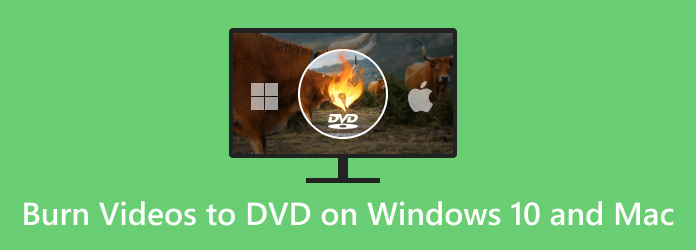
- Μέρος 1. Προετοιμασίες για εγγραφή DVD σε υπολογιστή
- Μέρος 2. Ο καλύτερος τρόπος εγγραφής οποιουδήποτε βίντεο σε DVD σε Windows11/10/8/7 και Mac
- Μέρος 3. Πώς να εγγράψετε DVD στα Windows 10
- Μέρος 4. Πώς να εγγράψετε DVD σε Mac
- Μέρος 5. Αντιμετώπιση συνηθισμένων προβλημάτων εγγραφής DVD
- Μέρος 6. Συχνές ερωτήσεις σχετικά με τον τρόπο εγγραφής βίντεο σε DVD σε Windows και Mac
| Εφαρμόσιμες Λύσεις | Βήμα προς βήμα αντιμετώπιση προβλημάτων |
| Ο καλύτερος τρόπος για να κάψετε οποιοδήποτε βίντεο σε DVD σε Windows 11/10/8/7 και Mac | Το DVD Creator παρέχει μια ολοκληρωμένη λύση εγγραφής για Windows και Mac… Πλήρη βήματα |
| Πώς να εγγράψετε DVD στα Windows 10 | Εάν είστε χρήστης των Windows 10 και δεν θέλετε να κατεβάσετε επιπλέον λογισμικό εγγραφής DVD, μπορείτε να ακολουθήσετε αυτά τα βήματα… Πλήρη βήματα |
| Πώς να εγγράψετε DVD σε Mac | Μπορείτε να εγγράψετε βίντεο σε DVD σε Mac χωρίς λογισμικό εγγραφής... Πλήρη βήματα |
Μέρος 1. Προετοιμασίες για εγγραφή DVD σε υπολογιστή
Πριν προχωρήσουμε στον πλήρη οδηγό μας, ας συζητήσουμε πρώτα τον τρεις βασικό εξοπλισμό που πρέπει να διαθέτετε για να εγγράψετε DVD στον υπολογιστή σας, ανεξάρτητα από το εάν εκτελεί Windows ή macOS. Συνολικά, υπάρχουν τρία σημαντικά εργαλεία που πρέπει να προετοιμάσετε πριν ξεκινήσει η διαδικασία εγγραφής DVD. Για να μάθετε τι είναι αυτός ο εξοπλισμός και ποιος είναι ο ρόλος τους στη διαδικασία καύσης, συνεχίστε να διαβάζετε παρακάτω.
Κενοί δίσκοι DVD
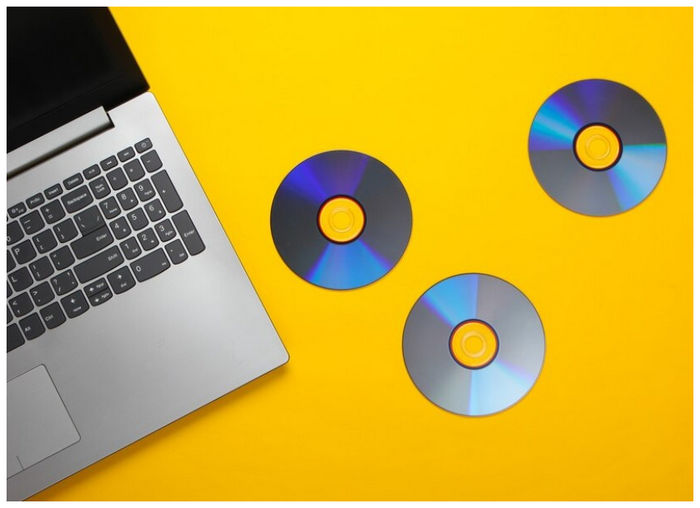
Ο πιο σημαντικός εξοπλισμός για την εγγραφή βίντεο σε DVD είναι το ίδιο το κενό DVD. Αυτό το εργαλείο θα χρησιμοποιηθεί ως νέος αποθηκευτικός χώρος για το βίντεο που θα εγγράψετε. Ωστόσο, δεν έχουν όλοι οι υπολογιστές πρόγραμμα οδήγησης DVD. Έχοντας αυτό υπόψη, προχωρήστε στον επόμενο εξοπλισμό.
Εσωτερική ή εξωτερική μονάδα εγγραφής DVD

Αν και ορισμένοι υπολογιστές έχουν ενσωματωμένα προγράμματα οδήγησης DVD, οι περισσότερες σύγχρονες εκδόσεις δεν έχουν, καθώς η δημοτικότητα της χρήσης DVD έχει μειωθεί με την πάροδο των ετών. Εάν η συσκευή σας δεν διαθέτει ενσωματωμένο πρόγραμμα οδήγησης DVD, απαιτείται εξωτερική μονάδα DVD. Τέλος, προχωρήστε στο τελευταίο στοιχείο αυτής της ενότητας για να μάθετε το εργαλείο που θα χρησιμοποιήσετε για τη διαδικασία εγγραφής.
Πρόγραμμα εγγραφής DVD
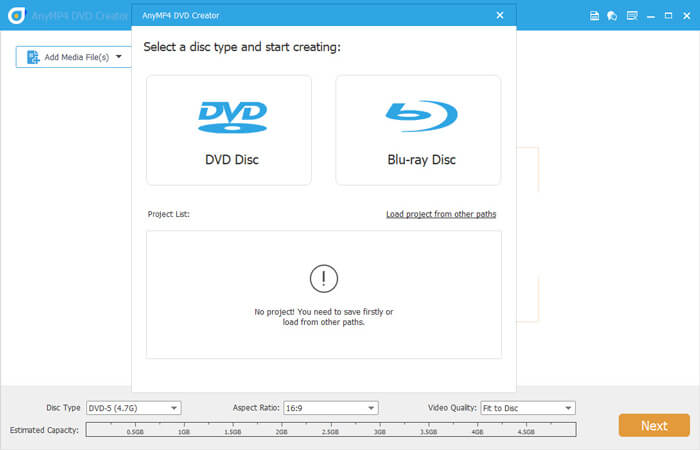
Μόλις αποκτήσετε ένα κενό πρόγραμμα οδήγησης DVD και DVD, μπορείτε να χρησιμοποιήσετε το Πρόγραμμα εγγραφής DVD στον υπολογιστή σας. Εάν δεν είστε βέβαιοι εάν υπάρχει στη συσκευή σας ή δεν είστε αρκετά ενημερωμένοι για να το χρησιμοποιήσετε, ανατρέξτε στους λεπτομερείς οδηγούς μας παρακάτω. Η χρήση του ίδιου του προγράμματος εγγραφής DVD είναι το τελευταίο βήμα για την εγγραφή βίντεο στο DVD σας, αλλά είναι και το πιο απαιτητικό τεχνικά.
Μέρος 2ο. Ο καλύτερος τρόπος για να εγγράψετε οποιοδήποτε βίντεο σε DVD σε Windows11/10/8/7 και Mac
Το καλύτερο λογισμικό για εγγραφή DVD που θα παρουσιάσουμε είναι Blu-ray Master DVD Creator, μια επιλογή τρίτου κατασκευαστή διαθέσιμη τόσο για Windows όσο και για Mac. Αυτό το εργαλείο παρουσιάζεται ως η πρώτη επιλογή σε αυτό το άρθρο, καθώς είναι το πιο φιλικό προς τους αρχάριους. Διατίθεται επίσης και για τις δύο πλατφόρμες, καθιστώντας αυτόν τον οδηγό κατάλληλο για τους αναγνώστες μας.
Αναπτύχθηκε αποκλειστικά για τη δημιουργία δίσκων DVD και Blu-ray, αυτό το εργαλείο είναι ένα από τα πιο αξιόπιστα στην αγορά όσον αφορά την αποτελεσματικότητα και την ευκολία χρήσης. Εκτός από την απόδοσή του, υποστηρίζει επίσης τις περισσότερες μορφές ψηφιακών βίντεο, από τα πιο δημοφιλή MP4, MKV και MOV έως πιο προηγμένες μορφές όπως MTS ή VOB.
Για μια γρήγορη επισκόπηση του τι κάνει το Blu-ray Master DVD Creator μια καλή επιλογή, παρέχουμε μια πλήρη σύγκριση πλεονεκτημάτων και μειονεκτημάτων για το λογισμικό, ώστε οι χρήστες να μπορούν εύκολα να σταθμίσουν τις δυνατότητες και τους περιορισμούς του. Ακολούθησε ο γρήγορος οδηγός μας για τον τρόπο χρήσης του εργαλείου.
Πλεονεκτήματα
- Μπορεί να εγγράψει βίντεο σε δίσκους DVD και Blu-ray ως βίντεο, αρχείο ISO ή φάκελο.
- Υπάρχουν πολλά πρότυπα μενού για ένα εξατομικευμένο μενού.
- Τα βίντεο που υποβάλλονται σε επεξεργασία σε δίσκους μπορούν να επεξεργαστούν χρησιμοποιώντας βασικά εργαλεία.
- Η GPU επιτάχυνε την ταχύτητα εγγραφής.
- Τα βίντεο που εγγράφονται με το εργαλείο εγγράφονται με ποιότητα χωρίς απώλειες.
Μειονεκτήματα
- Η δωρεάν έκδοση του εργαλείου έχει ελαφρώς περιορισμένες δυνατότητες.
- Υπάρχει μια μικρή διαφορά μεταξύ των εκδόσεων Windows και Mac.
Κατεβάστε πρώτα το λογισμικό πριν προχωρήσετε στον οδηγό βήμα προς βήμα.
ΔΩΡΕΑΝ Λήψη
Για Windows
Ασφαλής λήψη
ΔΩΡΕΑΝ Λήψη
για macOS
Ασφαλής λήψη
Βήμα 1. Τοποθετήστε το κενό DVD στον υπολογιστή σας χρησιμοποιώντας το ενσωματωμένο ή εξωτερικό πρόγραμμα οδήγησης. Στη συνέχεια, ανοίξτε το Blu-ray Master DVD Creator και επιλέξτε το Δίσκος DVD επιλογή.
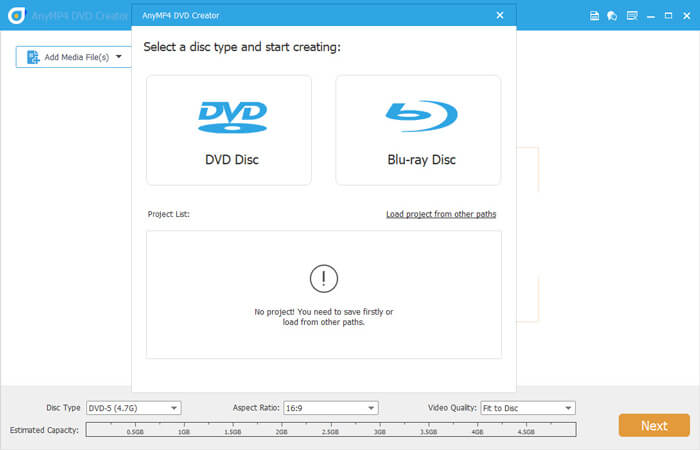
Βήμα 2. Στη συνέχεια, κάντε κλικ στο Προσθήκη αρχείου πολυμέσων για να προσθέσετε το βίντεο που θέλετε να εγγράψετε.
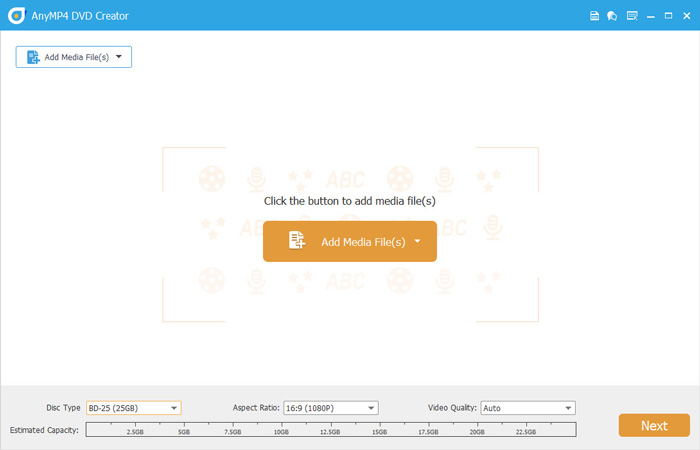
Βήμα 3. Μόλις προστεθεί το βίντεο, μπορείτε να επεξεργαστείτε το μενού DVD χρησιμοποιώντας τα πρότυπα του λογισμικού. Μετά την επεξεργασία ή εάν δεν θέλετε να προσθέσετε ένα μενού, κάντε κλικ στο Burn.
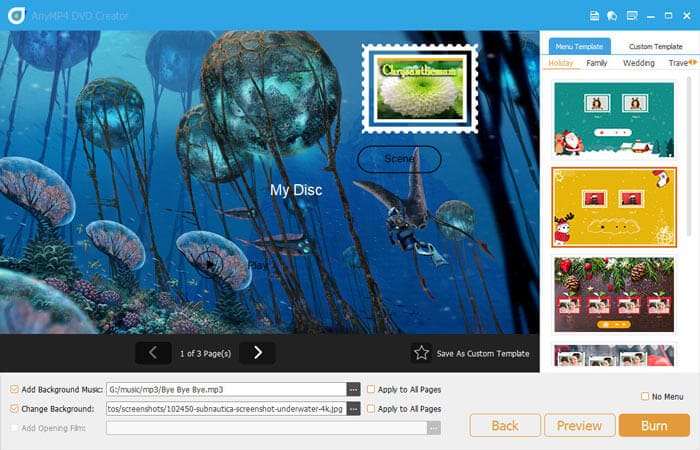
Βήμα 4. Στο επόμενο μενού, ορίστε το Διαδρομή φακέλου στο DVD που βάλατε στον υπολογιστή σας. Στη συνέχεια, ελέγξτε το Εγγραφή σε δίσκο πλαίσιο πριν κάνετε κλικ Αρχή. Απλώς περιμένετε να ολοκληρωθεί η διαδικασία καύσης.
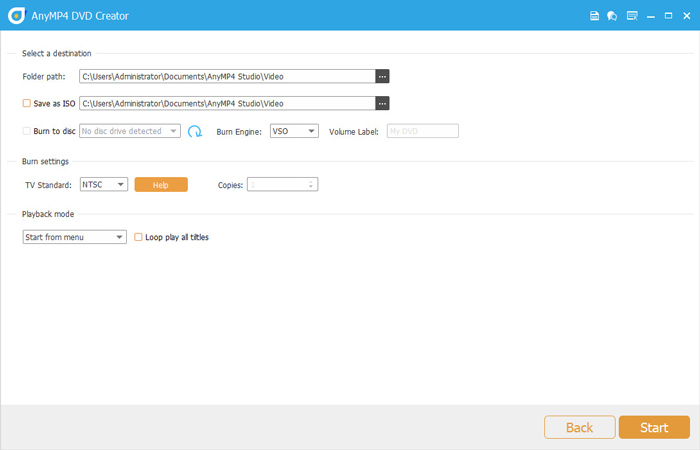
Ακολουθώντας αυτά τα τέσσερα απλά βήματα, η εγγραφή ψηφιακών βίντεο σε φυσικά DVD είναι πολύ πιο απλή. Εφόσον αυτό το λογισμικό έχει την επιλογή προσθήκης φακέλων DVD, μπορείτε επίσης να το χρησιμοποιήσετε για σκοπούς αποθήκευσης εκτός σύνδεσης. Αυτή η πρόσθετη ευελιξία είναι ένα άλλο βολικό χαρακτηριστικό που μπορείτε να απολαύσετε με το Blu-ray Master DVD Creator.
Μέρος 3. Πώς να εγγράψετε DVD στα Windows 10
Εάν χρησιμοποιείτε υπολογιστή με Windows, μπορείτε επίσης να χρησιμοποιήσετε την προεπιλεγμένη διαδικασία εγγραφής DVD που είναι διαθέσιμη στην πλατφόρμα. Ωστόσο, αυτή η επιλογή δεν έχει την προσαρμογή διαθέσιμη στο επιλεγμένο εργαλείο Blu-ray Master DVD Creator παραπάνω. Παρόλα αυτά, μπορεί ακόμα να ολοκληρώσει τη δουλειά.
Βήμα 1. Τοποθετήστε το DVD που θέλετε να χρησιμοποιήσετε στον υπολογιστή σας. Περιμένετε να επιβεβαιώσει η ειδοποίηση ότι έχει τοποθετηθεί το DVD.
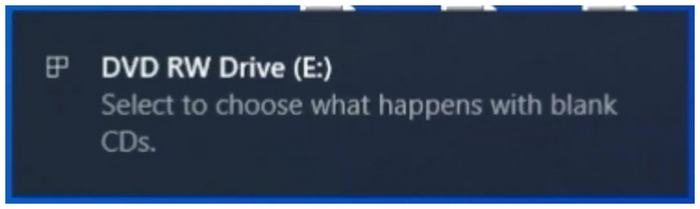
Βήμα 2. Βρείτε το φάκελο που θέλετε να εγγράψετε στο DVD και κάντε δεξί κλικ πάνω του. Τοποθετήστε το δείκτη του ποντικιού σας σε Αποστολή σε και κάντε κλικ στο Μονάδα DVD. Οι φάκελοι θα αντιγραφούν στο DVD.
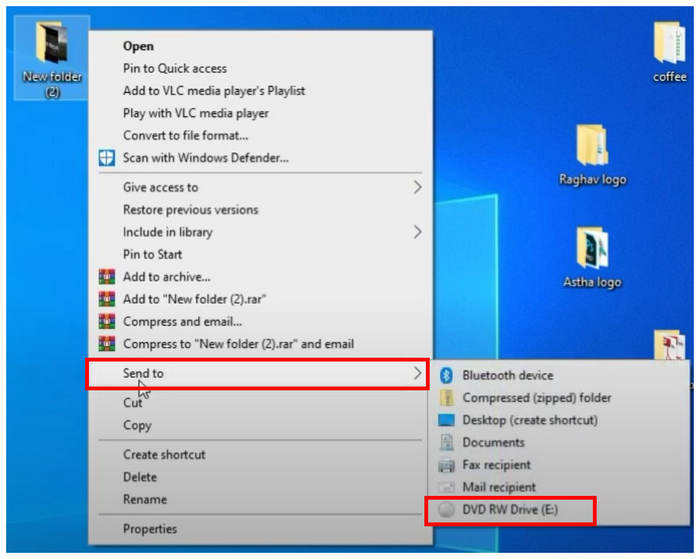
Βήμα 3. Στο μενού εγγραφής που θα εμφανιστεί, επιλέξτε το Με CD/DVD player επιλογή και κάντε κλικ στο Επόμενο.
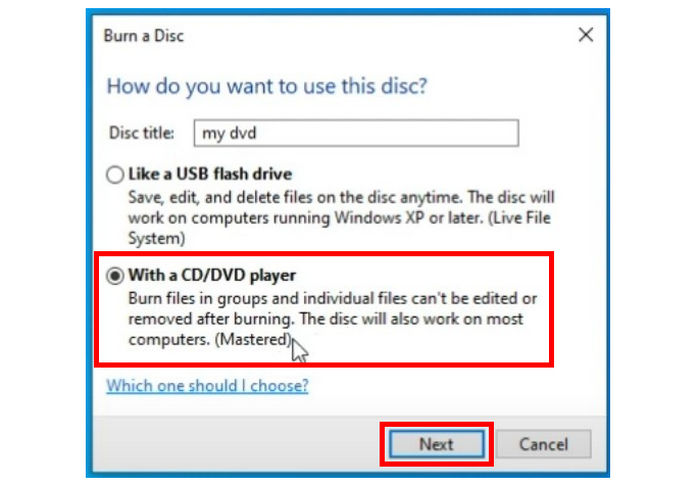
Βήμα 4. Ανοίξτε τη μονάδα DVD στον υπολογιστή σας, κάντε δεξί κλικ πάνω της και επιλέξτε Εγγραφή σε δίσκο.
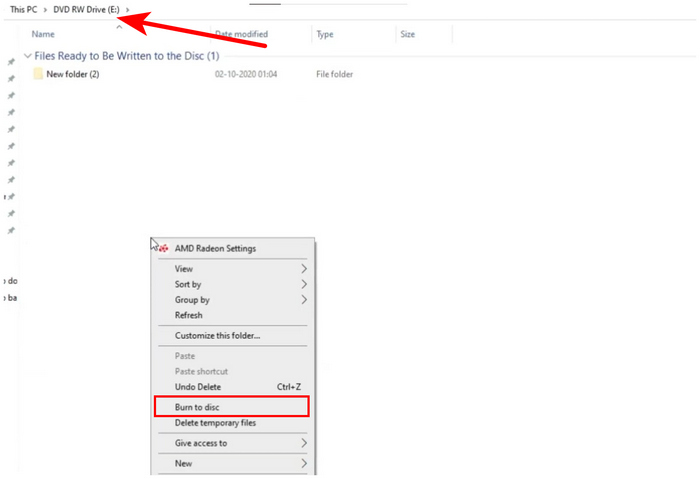
Βήμα 5. Στο μενού Burn to Disc, μπορείτε να μετονομάσετε το DVD εάν θέλετε. Διαφορετικά, κάντε κλικ στο Επόμενο για να ξεκινήσει η διαδικασία καύσης.

Έχοντας πλέον συζητήσει αυτά τα βήματα για την εγγραφή DVD στα Windows 10, μπορούμε τώρα να προχωρήσουμε στα πλεονεκτήματα και τα μειονεκτήματα της χρήσης αυτής της επιλογής.
Πλεονεκτήματα
- Δεν χρειάζεται να εγκατασταθεί.
Μειονεκτήματα
- Δεν υπάρχει επιλογή για προσαρμογή μενού DVD.
- Δύσκολο στη χρήση εάν δεν είστε εξοικειωμένοι με τη διαδικασία.
- Λείπουν μερικά Επεξεργασία μενού DVD χαρακτηριστικά.
Με τη βοήθεια αυτών των βημάτων και τα πλεονεκτήματα και τα μειονεκτήματα, ελπίζουμε ότι αυτή η ενότητα του άρθρου σας βοήθησε να αποφασίσετε εάν αυτή η επιλογή είναι ένα καλό εργαλείο για τις ανάγκες εγγραφής DVD σας.
Μέρος 4. Πώς να εγγράψετε DVD σε Mac
Εάν χρησιμοποιείτε υλικό Mac, μπορείτε επίσης να βασιστείτε στην προεπιλεγμένη επιλογή για εγγραφή βίντεο σε DVD σε υπολογιστή Mac. Ωστόσο, σε αντίθεση με το αποκλειστικό λογισμικό δημιουργίας DVD, είναι πολύ πιο περιορισμένο. Παρόλα αυτά, αυτή η επιλογή εξακολουθεί να είναι αξιόπιστη εάν θέλετε να αποφύγετε την εγκατάσταση νέου λογισμικού στη συσκευή σας.
Βήμα 1. Κάντε δεξί κλικ στο Finder και επιλέξτε Προτιμήσεις για να ανοίξετε το Προτιμήσεις Finder ρυθμίσεις. Ελέγξτε το CD, DVD, και iPod επιλογή.
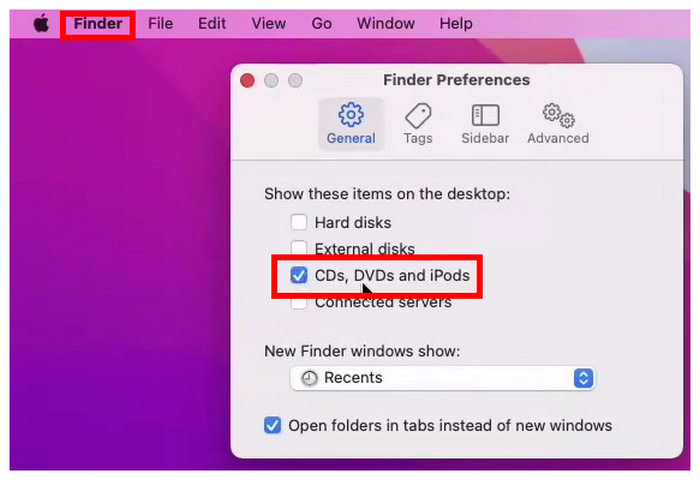
Βήμα 2. Τοποθετήστε το DVD που θέλετε να χρησιμοποιήσετε στον υπολογιστή Mac σας.
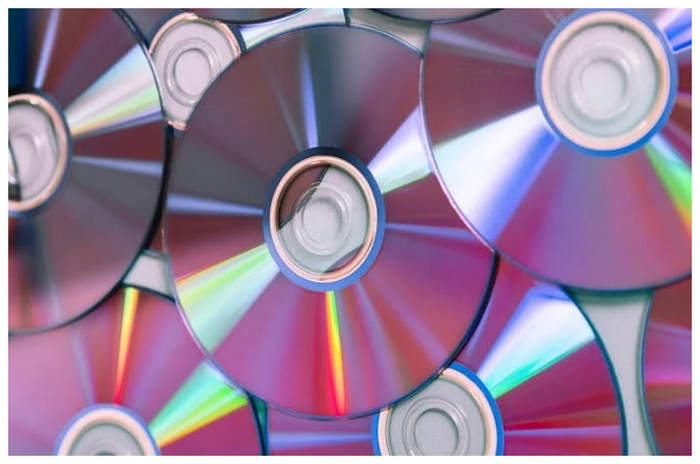
Βήμα 3. Ανοίξτε τη μονάδα DVD που έχει τοποθετηθεί στον υπολογιστή σας.
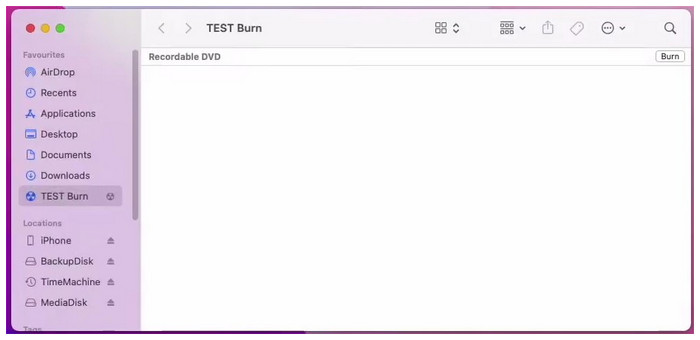
Βήμα 4. Αντιγράψτε τα αρχεία που θέλετε να εγγράψετε στο DVD και κάντε κλικ στο Εγκαυμα επιλογή.
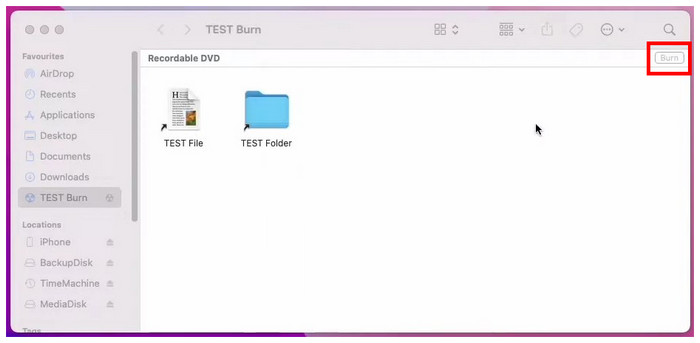
Βήμα 5. Στο μενού Burn που θα εμφανιστεί, μπορείτε τώρα να μετονομάσετε το όνομα του δίσκου του DVD. Για να ξεκινήσετε τη διαδικασία εγγραφής, απλώς κάντε κλικ στο Εγκαυμα κουμπί.
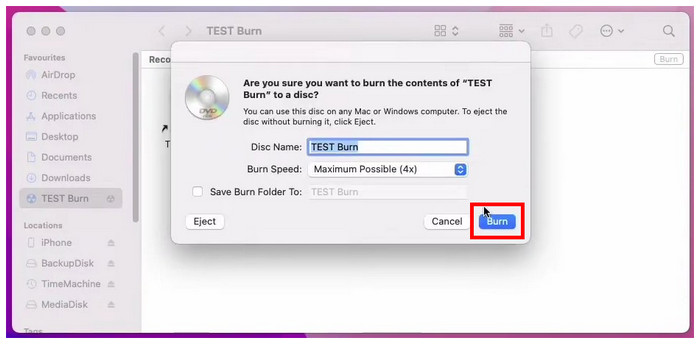
Παρακάτω παρέχεται μια σύντομη λίστα με τα πλεονεκτήματα και τα μειονεκτήματα σχετικά με την εγγραφή DVD σε Mac. Μπορείτε να τη χρησιμοποιήσετε ως μια πρόχειρη εκτίμηση των δυνατοτήτων της επιλογής.
Πλεονεκτήματα
- Διαθέσιμο για όλους τους υπολογιστές Mac
Μειονεκτήματα
- Οι σύγχρονοι υπολογιστές Mac είναι δύσκολο να χρησιμοποιηθούν όταν πρόκειται για εγγραφή DVD.
- Τα DVD που εγγράφονται με Mac μπορεί μερικές φορές να είναι προσβάσιμα μόνο σε άλλους υπολογιστές Mac.
Εάν αυτός ο οδηγός σάς βοήθησε να μάθετε πώς να χρησιμοποιείτε το μενού του Mac για την εγγραφή DVD, χαιρόμαστε που αυτό το άρθρο αποδείχθηκε χρήσιμο για τις ανάγκες αποθήκευσης ψηφιακής και υλικού υλικού.
Μέρος 5. Αντιμετώπιση συνηθισμένων προβλημάτων εγγραφής DVD
Ακόμα και με τα σωστά εργαλεία και βήματα, η εγγραφή DVD μπορεί μερικές φορές να αντιμετωπίσει προβλήματα. Ακολουθούν λύσεις για τα πιο συνηθισμένα προβλήματα κατά την εγγραφή DVD σε Windows ή Mac.
Το DVD δεν αναγνωρίζεται
Ένα DVD που δεν αναγνωρίζεται συνήθως προκαλείται από γρατσουνιές στον δίσκο ή ασυμβατότητα. Συνιστούμε να ελέγξετε ότι ο δίσκος είναι καθαρός και άθικτος, καθώς και να επιβεβαιώσετε ότι χρησιμοποιείτε συμβατή μορφή, όπως DVD±R/RW. Εάν το πρόβλημα παραμένει, δοκιμάστε να επανεκκινήσετε τον υπολογιστή σας ή να επανασυνδέσετε την εξωτερική μονάδα δίσκου σε διαφορετική θύρα USB. Μπορείτε επίσης να δοκιμάσετε έναν νέο δίσκο για να δείτε αν αναγνωρίζεται.
Η διαδικασία εγγραφής απέτυχε
Ένα άλλο συνηθισμένο πρόβλημα είναι η αποτυχία εγγραφής, η οποία συχνά σχετίζεται με την κατοχή πόρων συστήματος. Μπορείτε πρώτα να κλείσετε τα περιττά προγράμματα στο παρασκήνιο. Στη συνέχεια, να μειώσετε την ταχύτητα εγγραφής, καθώς η εγγραφή υψηλής ταχύτητας είναι πιο επιρρεπής σε σφάλματα. Επιπλέον, είναι επίσης σημαντικό να χρησιμοποιείτε κενούς δίσκους υψηλής ποιότητας, καθώς οι δίσκοι κακής ποιότητας είναι πιο πιθανό να προκαλέσουν αποτυχίες εγγραφής.
Ο δίσκος δεν αναπαράγεται
Μερικές φορές, οι εγγεγραμμένοι δίσκοι δεν μπορούν να αναπαραχθούν σε ορισμένες συσκευές αναπαραγωγής. Αυτό μπορεί να οφείλεται σε μη συμβατές μορφές δίσκων. Πολλές παλαιότερες συσκευές αναπαραγωγής υποστηρίζουν μόνο μορφές DVD-R και δεν υποστηρίζουν δίσκους DVD+R ή επανεγγράψιμους δίσκους. Συνιστούμε να ελέγξετε τη συμβατότητα αναπαραγωγής σε πολλές συσκευές και να αντικαταστήσετε τη συσκευή αναπαραγωγής.
Κακή ποιότητα βίντεο μετά την εγγραφή
Η κακή ποιότητα βίντεο μετά την εγγραφή συνήθως σχετίζεται με την ποιότητα του αρχείου προέλευσης ή τις ρυθμίσεις κωδικοποίησης. Εάν η αρχική ανάλυση βίντεο είναι χαμηλή, η ποιότητα της εικόνας θα είναι ακόμη χειρότερη μετά την εγγραφή σε DVD. Συνιστάται η χρήση αρχείων προέλευσης βίντεο υψηλής ποιότητας και η επιλογή κατάλληλου ρυθμού μετάδοσης bit (συνιστάται 8-10 Mbps) στο λογισμικό εγγραφής.
Σημείωση: Είναι καλύτερο να μετατρέψετε πρώτα το βίντεο σε τυπική μορφή DVD MPEG-2 για να αποφύγετε την απώλεια ποιότητας που προκαλείται από δευτερογενή συμπίεση κατά τη διαδικασία εγγραφής.
Δεν εντοπίστηκε συσκευή εγγραφής DVD
Όταν το σύστημα δεν μπορεί να εντοπίσει τη μονάδα εγγραφής DVD, ελέγξτε πρώτα αν η εξωτερική οπτική μονάδα είναι σωστά συνδεδεμένη και, στη συνέχεια, δοκιμάστε να αντικαταστήσετε τη θύρα USB. Για τα Windows, μπορείτε να ελέγξετε την κατάσταση του προγράμματος οδήγησης μέσω της Διαχείρισης Συσκευών. Οι χρήστες Mac μπορούν να επιβεβαιώσουν αν η συσκευή αναγνωρίζεται στις επιλογές USB στην Αναφορά Συστήματος. Εάν η οπτική μονάδα εξακολουθεί να μην εντοπίζεται, εξετάστε το ενδεχόμενο να την αντικαταστήσετε.
Μέρος 6. Συχνές ερωτήσεις σχετικά με τον τρόπο εγγραφής βίντεο σε DVD σε Windows και Mac
-
Πώς μπορώ να χρησιμοποιήσω μια μονάδα DVD από άλλον υπολογιστή στο Mac μου;
Πρώτα, πρέπει να βρείτε έναν τρόπο να εισάγετε τη μονάδα DVD στο Mac σας. Απλώς τοποθετήστε το DVD στον υπολογιστή σας χρησιμοποιώντας είτε ένα ενσωματωμένο πρόγραμμα οδήγησης είτε ένα εξωτερικό. Το Mac σας μπορεί τώρα να διαβάσει το DVD.
-
Πώς μπορώ να εγγράψω ένα ISO των Windows σε ένα DVD σε Mac;
Δεδομένου ότι τα αρχεία ISO περιέχουν δεδομένα που έχουν ήδη αντιγραφεί από DVD, μπορούν εύκολα να εγγραφούν σε άλλους δίσκους. Για να το κάνετε αυτό, απλώς χρησιμοποιήστε το Blu-ray Master DVD Creator. Μπορείτε επίσης να χρησιμοποιήσετε τα βασικά εργαλεία εγγραφής Windows και Mac.
-
Το Apple SuperDrive εγγράφει DVD;
Ναι, μπορεί. Το SuperDrive λειτουργεί το ίδιο με άλλα εξωτερικά προγράμματα οδήγησης DVD. Αυτή η επιλογή θα λειτουργήσει μόνο καλύτερα, καθώς έχει αναπτυχθεί αποκλειστικά για την Apple.
-
Τα DVD εξακολουθούν να χρησιμοποιούνται σήμερα;
Ναι, είναι. Τα DVD εξακολουθούν να είναι δημοφιλή σήμερα. Είναι επίσης δημοφιλή ως μέσα αποθήκευσης εκτός σύνδεσης.
-
Μπορώ να εγγράψω ένα DVD στον υπολογιστή μου;
Ναι, μπορείς. Μπορείτε να κάνετε εγγραφή DVD χρησιμοποιώντας εργαλεία τρίτων, όπως το Blu-ray Master DVD Creator. Μια άλλη επιλογή είναι να χρησιμοποιήσετε την προεπιλεγμένη επιλογή εγγραφής για πλατφόρμες Mac και Windows.
Τυλίγοντας
Τώρα που παρουσιάσαμε τρεις λύσεις για την εγγραφή βίντεο σε DVD, ελπίζουμε ότι αυτό το άρθρο σας βοήθησε να μάθετε πώς να εγγράφετε DVD με βίντεο μόνοι σας. Αν ψάχνετε για την ευκολότερη επιλογή, η χρήση του Blu-ray Master DVD Creator θα πρέπει να είναι το καλύτερο στοίχημά σας.
Μοιραστείτε αυτό το άρθρο στο διαδίκτυο για να βοηθήσετε άλλους χρήστες που αναζητούν ένα αξιόπιστο εργαλείο δημιουργίας DVD.
Περισσότερα από το Blu-ray Master
- Τι είναι και πώς να τοποθετήσετε ένα ISO στα Windows 10 και 11
- Πώς να εγγράψετε ταινίες QuickTime σε DVD το 2025: Mac & Windows
- Πώς να εγγράψετε AVI σε DVD χωρίς υδατογράφημα (Δωρεάν συμπερ.)
- Εγγραφή βίντεο M4V σε DVD: 3 καλύτερα εργαλεία σε Windows/Mac
- 3 Καλύτερο λογισμικό 4K Blu-ray Burner για υπολογιστή 2025 [100% Safe]
- MP4 σε Blu-ray Online και Offline: Ο απόλυτος οδηγός

